[学习] 微软onedrive E5创建子账号,实现125T云盘空间25账号,附带Office365激活
作者:CC下载站 日期:2024-03-14 07:23:41 浏览:43 分类:web
本期给大家带来E5子账号创建,一个E5管理员可以创建25个子账号,也就是整整125T的空间,账号同样支持Office365激活。
添加子账号
添加地址:
https://admin.microsoft.com
使用E5管理员登录,点击 Add a user
填写要添加的账号信息
配置产品权限
设置账号权限
如果自己用,设置成全局管理员即可
如果给别人用或为了安全考虑,设置成普通用户
提示 added to active users 则添加成功
登录OneDrive
输入刚才创建的账号
登录成功,默认容量是1T
修改默认容量
打开链接:
https://admin.onedrive.com
点击设置,OneDrive存储限制
修改已创建的账号容量,点击账号,找到OneDrive,点击Storage used修改
提示 Changes saved successfully,修改成功
重新登录一下OneDrive,容量已更新 5120GB
登录Office365
点击左上角头像登录
验证激活状态
猜你还喜欢
- 03-05 [动画] 《乐高DC超级英雄:闪电侠》720p.BD中英双字
- 10-20 [动画] 《乐高DC超级英雄:亚特兰蒂斯之怒》720p.BD中英双字
- 03-02 [web] OneDrive的妙用 图/音频/视频床
- 03-06 [电影][雷神3:诸神黄昏][HD-MP4/2.28GB][中英双字][720P高清版]
- 03-07 [喜剧] [鲛珠传][HD-MP4/1.98GB][国语中字][720P高清版]
- 03-07 [演唱会] 2016家駒愛心延續慈善演唱會.HDTV.粤语中字.H264.1080i-SEEHD 11.7G 高清版
- 03-07 [演唱会] 2016家駒愛心延續慈善演唱會.HDTV.粤语中字.H264.1080i-SEEHD 11.7G 高清版
- 05-06 [ 迅雷电影 ] 《疯狂赛车》迅雷下载DVD高清版 疯狂石头姊妹篇 09贺岁电影疯狂赛车
- 10-24 [角色扮演] 植物大战僵尸2 高清版 v1.6.0 特别版
- 03-05 [电影] [疯狂的外星人][HD-MP4/2.52GB][国语中字][1080P高清版]
- 03-20 [文体娱乐] 李学全长笛学习入门 [高清版] 18集
- 06-27 [电影] [雷霆沙赞!][BD-MP4/1.98GB][中英双字][720P高清版]
取消回复欢迎 你 发表评论:
- 精品推荐!
-
- 最新文章
- 热门文章
- 热评文章
![[网络软件] IPTools(IP地址修改器) v5.0.6.6 中文绿色版](https://www.cdz423.com/zb_users/upload/2024/07/20240717005320172114880014587.png)
[网络软件] IPTools(IP地址修改器) v5.0.6.6 中文绿色版
![[办公软件] Office Uninstall(删除微软Office产品) v2.0.2 绿色版](https://www.cdz423.com/zb_users/upload/2024/07/20240717004411172114825165868.png)
[办公软件] Office Uninstall(删除微软Office产品) v2.0.2 绿色版
![[Android] 万能AI证件照 v1.3.2 —— 高清证件照制作工具(可离线)](https://www.cdz423.com/zb_users/upload/2024/07/20240717003339172114761964545.png)
[Android] 万能AI证件照 v1.3.2 —— 高清证件照制作工具(可离线)
![[电视剧集] [BT下载][美国恐怖故事集 第三季][全4集][WEB-MKV/22.42G][中文字幕][4K-2160P][H265][BlackTV]](https://www.cdz423.com/zb_users/upload/2024/07/20240716235148172114510853786.jpeg)
[电视剧集] [BT下载][美国恐怖故事集 第三季][全4集][WEB-MKV/22.42G][中文字幕][4K-2160P][H265][BlackTV]
![[高清剧集] 美国恐怖故事 第十二季[全9集][中文字幕].American.Horror.Story.S12.1080p.DSNP.WEB-DL.DDP.5.1.H.264-BlackTV 11.51GB](https://www.cdz423.com/zb_users/upload/2024/07/20240716234927172114496776709.jpeg)
[高清剧集] 美国恐怖故事 第十二季[全9集][中文字幕].American.Horror.Story.S12.1080p.DSNP.WEB-DL.DDP.5.1.H.264-BlackTV 11.51GB
![[资料] 火锅教程大全](https://www.cdz423.com/zb_users/upload/2024/07/20240715201005172104540514607.jpeg)
[资料] 火锅教程大全
![[影视杂谈] 宋轶演累了,白敬亭要哭了。](https://www.cdz423.com/zb_users/upload/2024/07/20240715200634172104519493268.jpeg)
[影视杂谈] 宋轶演累了,白敬亭要哭了。
![[资料] 知识星球【生财有术】付费内容](https://www.cdz423.com/zb_users/upload/2024/07/20240714152244172094176436824.jpeg)
[资料] 知识星球【生财有术】付费内容
![[图库] 王者荣耀全皮肤、风景壁纸、4K风景壁纸、精选8K壁纸、 英雄联盟壁纸、王者荣耀PC壁纸、杨超越2K壁纸、闭月羞花](https://www.cdz423.com/zb_users/upload/2024/07/20240713181248172086556815267.jpeg)
[图库] 王者荣耀全皮肤、风景壁纸、4K风景壁纸、精选8K壁纸、 英雄联盟壁纸、王者荣耀PC壁纸、杨超越2K壁纸、闭月羞花
![[课程] 零基础7天行楷书法速成](https://www.cdz423.com/zb_users/upload/2024/07/20240713180541172086514118122.jpeg)
[课程] 零基础7天行楷书法速成
![[短剧] 蓄意引诱禁欲老公又野又撩&婚约老公他明宠暗撩(98集)](https://www.cdz423.com/zb_users/upload/2024/06/20240609005103171786546311213.jpeg)
[短剧] 蓄意引诱禁欲老公又野又撩&婚约老公他明宠暗撩(98集)
![[电视剧] 庆余年 第二季[迪士尼无广告版][全36集][国语音轨/中文字幕].Joy.of.Life.2.S02.1080p.DSNP.WEB-DL.AAC.2.0.H.265-BlackTV](https://www.cdz423.com/zb_users/upload/2024/06/20240603091006171737700673137.jpeg)
[电视剧] 庆余年 第二季[迪士尼无广告版][全36集][国语音轨/中文字幕].Joy.of.Life.2.S02.1080p.DSNP.WEB-DL.AAC.2.0.H.265-BlackTV
![[动画] 北斗神拳(1984) [两季合集] [MKV]](https://www.cdz423.com/zb_users/upload/2024/04/20240420013131171354789116711.jpeg)
[动画] 北斗神拳(1984) [两季合集] [MKV]
![[Android] 阅读APP(小说软件)v3.23.032021 解除限制版](https://www.cdz423.com/zb_users/upload/2024/06/20240624013314171916399481816.webp)
[Android] 阅读APP(小说软件)v3.23.032021 解除限制版
![[瓜] 5.26日吃瓜热门合集](https://www.cdz423.com/zb_users/upload/2024/06/20240609123710171790783040536.jpeg)
[瓜] 5.26日吃瓜热门合集
![[电影] 2024年韩国恐怖惊悚片《破墓》HD韩语中字](https://www.cdz423.com/zb_users/upload/2024/04/20240422210536171379113634123.jpeg)
[电影] 2024年韩国恐怖惊悚片《破墓》HD韩语中字
![[短剧] 10部午夜小短剧 擦边剧](https://www.cdz423.com/zb_users/upload/2024/04/20240428004148171423610839960.jpeg)
[短剧] 10部午夜小短剧 擦边剧
![[写真] Jiu Shi A Zhu A 就是阿朱啊 - 优享合集](https://www.cdz423.com/zb_users/upload/2024/05/20240522181820171637310067355.jpeg)
[写真] Jiu Shi A Zhu A 就是阿朱啊 - 优享合集
![[书籍] 《炁体源流(上下册)》 道家养生经典辑录 米晶子[pdf]](https://www.cdz423.com/zb_users/upload/2024/05/20240507195357171508283778522.jpeg)
[书籍] 《炁体源流(上下册)》 道家养生经典辑录 米晶子[pdf]
![[有声读物] 冯唐讲《资治通鉴》(完结)【MP3】](https://www.cdz423.com/zb_users/upload/2024/04/20240423024317171381139763982.png)
[有声读物] 冯唐讲《资治通鉴》(完结)【MP3】
![[动画] 北斗神拳(1984) [两季合集] [MKV]](https://www.cdz423.com/zb_users/upload/2024/04/20240420013131171354789116711.jpeg)
[动画] 北斗神拳(1984) [两季合集] [MKV]
![[影视] 母亲的直觉 WEB-DL版下载/亡命母侵 美版/母性本能 2024 Mothers’ Instinct 10.58G](https://www.cdz423.com/zb_users/upload/2024/06/20240616003739171846945996299.webp)
[影视] 母亲的直觉 WEB-DL版下载/亡命母侵 美版/母性本能 2024 Mothers’ Instinct 10.58G
![[影视] 九龙城寨之围城 WEB-DL版下载/九龙城寨 / Twilight of the Warriors: Walled In 2024 九龍城寨·圍城 22.68G](https://www.cdz423.com/zb_users/upload/2024/07/20240703231614172001977496559.webp)
[影视] 九龙城寨之围城 WEB-DL版下载/九龙城寨 / Twilight of the Warriors: Walled In 2024 九龍城寨·圍城 22.68G
![[短剧] 蓄意引诱禁欲老公又野又撩&婚约老公他明宠暗撩(98集)](https://www.cdz423.com/zb_users/upload/2024/06/20240609005103171786546311213.jpeg)
[短剧] 蓄意引诱禁欲老公又野又撩&婚约老公他明宠暗撩(98集)
![[瓜] 5.27日吃瓜热门合集](https://www.cdz423.com/zb_users/upload/2024/06/20240609182809171792888945010.jpeg)
[瓜] 5.27日吃瓜热门合集
![[电影] 韩国最出色的十一部R限制级合集](https://www.cdz423.com/zb_users/upload/2024/06/20240610102957171798659790928.jpeg)
[电影] 韩国最出色的十一部R限制级合集
![[资源嗅探] 万能嗅探1.0.5【可抓视频号】免安装 批量抓取媒体文件](https://www.cdz423.com/zb_users/upload/2024/06/20240612154145171817810576550.jpeg)
[资源嗅探] 万能嗅探1.0.5【可抓视频号】免安装 批量抓取媒体文件
![[瓜] 5.26日吃瓜热门合集](https://www.cdz423.com/zb_users/upload/2024/06/20240609123710171790783040536.jpeg)
[瓜] 5.26日吃瓜热门合集
![[Android] 阅读APP(小说软件)v3.23.032021 解除限制版](https://www.cdz423.com/zb_users/upload/2024/06/20240624013314171916399481816.webp)
[Android] 阅读APP(小说软件)v3.23.032021 解除限制版
![[电影] [BT下载][蜘蛛夫人:超感觉醒][WEB-MKV/1.77GB][国英多音轨/中文字幕][1080P][流媒体][BATWEB小组作品]](https://www.cdz423.com/zb_users/upload/2024/03/20240307010205170974452532383.jpeg)
[电影] [BT下载][蜘蛛夫人:超感觉醒][WEB-MKV/1.77GB][国英多音轨/中文字幕][1080P][流媒体][BATWEB小组作品]
- 最新评论
-
爱看走马 评论于:07-10 这个确实很想看,感谢。qwer9009 评论于:07-04 针不戳走马 评论于:06-25 
很棒的资源,支持一下jason27 评论于:06-24 
让我看看!zhangxxo 评论于:06-23 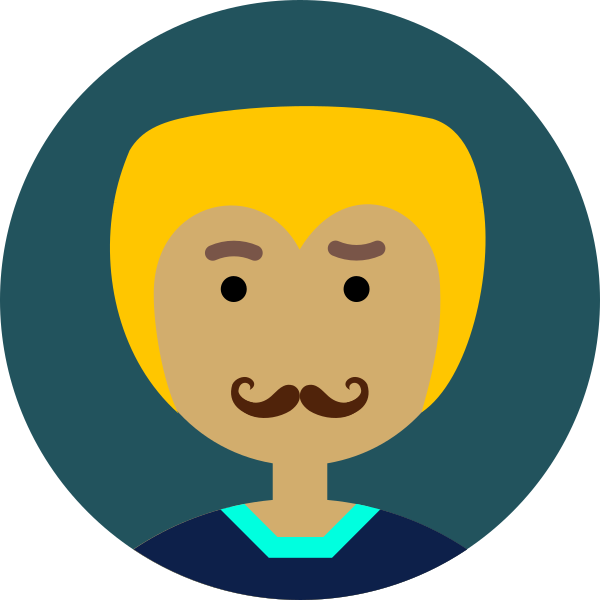
感谢分享Sanjwinds@ 评论于:06-21 我看了下,失效了,我抽空补CC下载站 评论于:06-19 
希望可以下cool000068 评论于:06-18 还是想看看海瑟薇啊。qwer9009 评论于:06-17 谢谢支持!!有失效的可以留言,我抽空补CC下载站 评论于:05-27
- 热门tag


![[学习] 微软onedrive E5创建子账号,实现125T云盘空间25账号,附带Office365激活](https://www.cdz423.com/zb_users/upload/2024/03/20240314072609171037236940777.jpeg)
![[学习] 微软onedrive E5创建子账号,实现125T云盘空间25账号,附带Office365激活](https://www.cdz423.com/zb_users/upload/2024/03/20240314072612171037237278105.png)
![[学习] 微软onedrive E5创建子账号,实现125T云盘空间25账号,附带Office365激活](https://www.cdz423.com/zb_users/upload/2024/03/20240314072614171037237493883.png)
![[学习] 微软onedrive E5创建子账号,实现125T云盘空间25账号,附带Office365激活](https://www.cdz423.com/zb_users/upload/2024/03/20240314072617171037237760541.png)
![[学习] 微软onedrive E5创建子账号,实现125T云盘空间25账号,附带Office365激活](https://www.cdz423.com/zb_users/upload/2024/03/20240314072620171037238093046.png)
![[学习] 微软onedrive E5创建子账号,实现125T云盘空间25账号,附带Office365激活](https://www.cdz423.com/zb_users/upload/2024/03/20240314072622171037238297817.png)
![[学习] 微软onedrive E5创建子账号,实现125T云盘空间25账号,附带Office365激活](https://www.cdz423.com/zb_users/upload/2024/03/20240314072624171037238422532.png)
![[学习] 微软onedrive E5创建子账号,实现125T云盘空间25账号,附带Office365激活](https://www.cdz423.com/zb_users/upload/2024/03/20240314072626171037238699116.jpeg)
![[学习] 微软onedrive E5创建子账号,实现125T云盘空间25账号,附带Office365激活](https://www.cdz423.com/zb_users/upload/2024/03/20240314072628171037238850868.png)
![[学习] 微软onedrive E5创建子账号,实现125T云盘空间25账号,附带Office365激活](https://www.cdz423.com/zb_users/upload/2024/03/20240314072630171037239023208.png)
![[学习] 微软onedrive E5创建子账号,实现125T云盘空间25账号,附带Office365激活](https://www.cdz423.com/zb_users/upload/2024/03/20240314072633171037239378516.png)
![[学习] 微软onedrive E5创建子账号,实现125T云盘空间25账号,附带Office365激活](https://www.cdz423.com/zb_users/upload/2024/03/20240314072635171037239530446.png)
![[学习] 微软onedrive E5创建子账号,实现125T云盘空间25账号,附带Office365激活](https://www.cdz423.com/zb_users/upload/2024/03/20240314072637171037239745556.png)
